windows 开机启动项 win10开机启动项设置教程
更新时间:2024-08-25 09:59:43作者:jiang
在Windows 10系统中,开机启动项的设置对于系统启动速度和运行效率起着至关重要的作用,如果开机启动项过多,将会导致系统启动变慢,甚至影响系统的稳定性和性能表现。合理地设置开机启动项是非常必要的。接下来我们将介绍如何在Win10系统中进行开机启动项的设置,帮助您提升系统的运行效率和稳定性。
具体步骤:
1.
首先按键盘的“win键“,出现工具框后。点击左下角位置的“设置”,出现新的工具框后再进行下一步操作。

2.进入到“设置”的界面后,点击第二行第一个选项“应用”,进入到新的界面后再进行下一步操作。
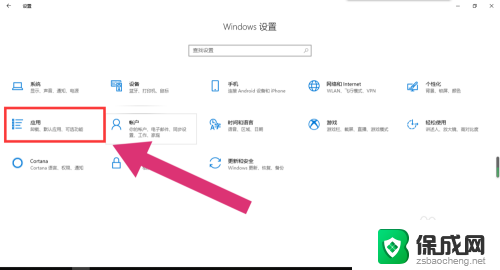
3.进入到“应用”的设置界面后,点击左侧工具栏中的最后一项“启动”。进入新的界面后再进行下一步操作。
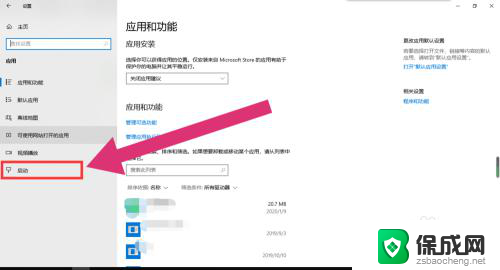
4.进入“启动项”的设置界面后,将可开机自启的应用后方的开关开启该应用就会开机自启。开关关闭则反之。
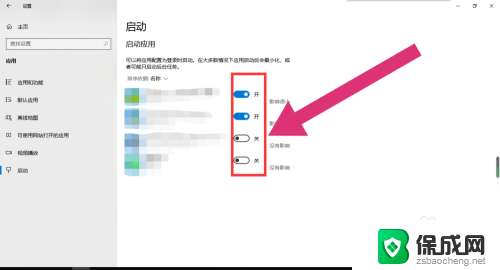
以上就是关于Windows开机启动项的全部内容,如果有遇到相同情况的用户,可以按照小编的方法来解决。
windows 开机启动项 win10开机启动项设置教程相关教程
-
 dell7050启动项怎么设置 win10开机启动项设置教程
dell7050启动项怎么设置 win10开机启动项设置教程2024-02-24
-
 windows10启动设置 win10开机启动项设置教程
windows10启动设置 win10开机启动项设置教程2023-11-22
-
 win10开机启动选项 win10开机启动项设置方法
win10开机启动选项 win10开机启动项设置方法2023-10-26
-
 win10服务程序开机启动项 win10如何添加开机启动项
win10服务程序开机启动项 win10如何添加开机启动项2023-12-21
-
 电脑开机启动项关闭在哪里设置 win10如何关闭开机启动项
电脑开机启动项关闭在哪里设置 win10如何关闭开机启动项2024-03-23
-
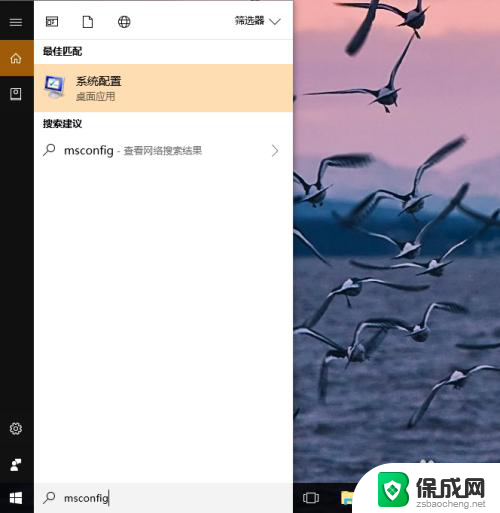 windows怎么设置启动项 Windows10 开机启动项设置指南
windows怎么设置启动项 Windows10 开机启动项设置指南2024-07-13
win10系统教程推荐
- 1 磁盘加锁怎么解除 Windows10系统磁盘加密解密设置方法
- 2 扬声器在哪打开 Windows10怎么检测扬声器问题
- 3 windows10u盘启动设置 win10电脑设置U盘启动方法
- 4 游戏系统老电脑兼容性 win10老游戏兼容性设置方法
- 5 怎么通过ip地址访问共享文件夹 win10共享文件夹访问速度慢怎么办
- 6 win10自带杀毒软件如何打开 win10自带杀毒软件如何使用
- 7 闹钟怎么设置音乐铃声 win10电脑更换闹钟铃声方法
- 8 window10屏幕保护怎么设置 电脑屏幕屏保设置方法
- 9 win10打印背景颜色和图像 win10打印网页时怎样设置背景颜色和图像
- 10 win10怎么调成护眼模式 win10护眼模式颜色设置